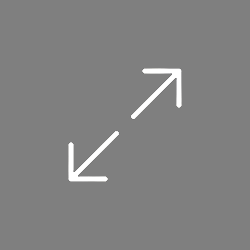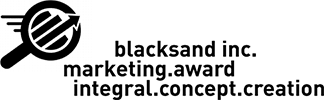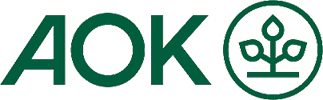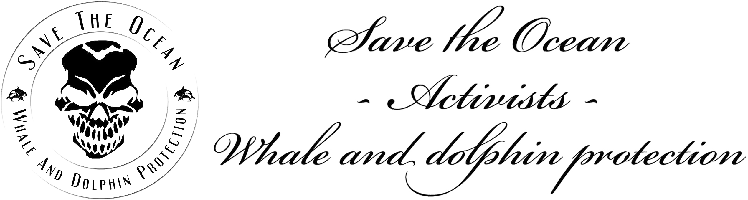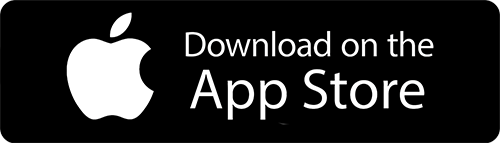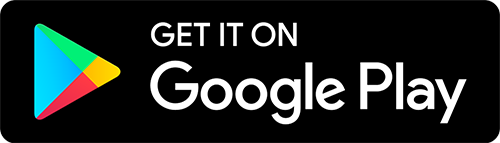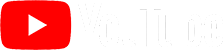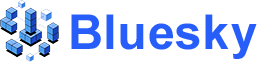FlexClip Test: elegant, voller Funktionen und einfach zu bedienen
FlexClip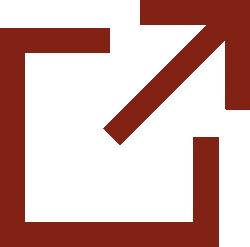 ist ein benutzerfreundliches, cloudbasiertes Videobearbeitungstool. Es konzentriert sich auf Anfänger, ist aber so voll von nützlichen Funktionen und Inhalten, dass auch erfahrenere Videomacher damit umgehen können sollten.
ist ein benutzerfreundliches, cloudbasiertes Videobearbeitungstool. Es konzentriert sich auf Anfänger, ist aber so voll von nützlichen Funktionen und Inhalten, dass auch erfahrenere Videomacher damit umgehen können sollten.
Cloud Videobearbeitungssoftware ist perfekt für Leute, die keine Lust haben, schwere, komplizierte Videobearbeitungssoftware zu installieren und zu verwenden.
Online Handbücher, Trailer, Urlaubsvideos, YouTube Vlogs oder einfach nur Hobbyvideos zusammenstellen möchten. Das Tool ist vollgepackt mit Vorlagen und Stock Video und Fotomaterial, hat einen super einfach zu bedienenden Editor und wird schnell in Ihrem Browser geladen.
Es gibt natürlich auch weitere Tools zum Intro erstellen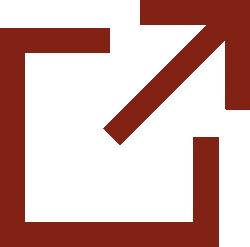 .
.
Sie können FlexClip kostenlos verwenden, aber das kostenlose Paket ist ziemlich begrenzt. Eher eine Würze für die kostenpflichtigen Pakete. »In diesem FlexClip Test erzähle ich Ihnen alles, was Sie über diese Videobearbeitungssoftware wissen müssen.«
FlexClip Videoeditor
Die Videobearbeitungsoberfläche von FlexClip weicht nicht zu weit von den ausgetretenen Pfaden ab. Am unteren Rand Ihres Bildschirms sehen Sie die Komponenten, aus denen Ihr Video besteht. Hier können Sie Videoclips ganz einfach zuschneiden, teilen, duplizieren oder löschen. Sie können Ihrem Video auch einen Soundtrack hinzufügen – Sie können ihn selbst hochladen oder eine der Standard Audiodateien von FlexClip auswählen.
Wenn Sie mit Videobearbeitungssoftware vertraut sind, werden Sie feststellen, dass FlexClip extrem einfach zu bedienen ist. Aber auch als absoluter Anfänger wird es nicht lange dauern, bis Sie mit FlexClip wie ein Profi Videos zusammenstellen.
Fügen Sie Video und Audioclips hinzu
Sie können FlexClip auf 2 Arten Audio und Videoclips hinzufügen:
-
Sie können sie von Ihrem Computer (oder Cloud Speicher) hochladen.
-
Sie können sie direkt aus FlexClip generieren
Dieser zweite Weg funktioniert wie folgt. Sie können direkt von Ihrer Webcam aufnehmen, Ihren Bildschirm aufzeichnen – oder beides kombinieren. Auf diese letzte Weise können Sie Ihre Webcam Aufnahme in Ihre Bildschirmaufnahme einfügen. Größe und Position dieser Aufnahme können Sie selbst bestimmen. Dabei können Sie auch Ton über Ihr Mikrofon aufnehmen. Und wenn Sie Chrome unter Windows verwenden, auch Audio von Ihrem System selbst.
Diese Funktionalität ist sehr einfach zu bedienen. Was ich aber ärgerlich fand ist, dass die Aufnahmequalität zu wünschen übrig lässt. Für ein Video für den internen Gebrauch ist es in Ordnung, aber für einen YouTube Kanal beispielsweise finde ich die Qualität zu unscharf. Sie können dies vernünftigerweise erwarten, da FlexClip in Ihrem Browser lebt, aber vorerst werde ich die integrierten Tools meines MacBook für Bildschirmaufnahmen (und Webcam Aufnahmen) verwenden, danach werde ich sie in FlexClip hochladen.
Wasserzeichen, Übergänge und andere Elemente
Mit FlexClip können Sie Ihrem Video ganz einfach ein Wasserzeichen hinzufügen (und Transparenz, Größe und Position festlegen), Elemente wie Text oder Pfeile platzieren und (animierte) Overlays auf Ihren Videobildern platzieren (zum Beispiel Text oder das Logo Ihres Unternehmens).
Exportieren Sie Videos und laden Sie sie direkt in #Social #Media hoch
Nachdem Sie Ihr Video fertiggestellt haben, können Sie es auf Ihren Computer herunterladen und/oder direkt in Ihre sozialen Medien hochladen. Je nach gewähltem Paket können Sie es in 480p, 720p und 1080p exportieren. Darüber hinaus können Sie Ihr Video auch als GIF exportieren.
Wenn Sie beispielsweise Ihr YouTube Konto mit FlexClip verknüpft haben, können Sie Ihr Video dort mit einem Klick hochladen.
Vorlagen und Lagermaterial
Sie können ein Video von Grund auf neu zusammenstellen. Wenn Sie den Erstellungsprozess jedoch etwas beschleunigen möchten, können Sie auch eine der unzähligen Vorlagen auswählen, die FlexClip zu bieten hat.
Diese Vorlagen sind wie folgt klassifiziert:
-
Persönlich (zum Beispiel Geburtstag und Hochzeit)
-
Geschäfte und Dienstleistungen (zum Beispiel Bäckerei und Fitnessstudio)
-
Creative (zum Beispiel Filmtrailer und Meme)
-
Soziale Medien (zum Beispiel Instagram und YouTube)
-
Gemeinschaft (zum Beispiel Schuleinführung und Religion)
Ich übertreibe nicht, wenn ich sage, dass es eine absurde Menge an hervorragenden Vorlagen gibt.
Sie wählen eine Vorlage und können sofort Ihre eigenen Daten (Text und Bilder) hinzufügen. Innerhalb von ein bis zwei Minuten haben Sie perfekte Intro und Übergangsmomente für Ihr Video parat.
Darüber hinaus bietet FlexClip Zugriff auf eine Fülle von Lagermaterial. Sowohl Video, Fotos und Ton. Dieses Material ist in Kategorien wie Finanzen, Hochzeiten, Natur, Sport und Film unterteilt. Es ist sehr praktisch, direkt von der App aus darauf zugreifen zu können, und es fühlt sich großartig an, es mit einem einzigen Klick zu Ihrem Video hinzufügen zu können.
Für wen ist FlexClip geeignet?
Wie jedes Produkt und jede Dienstleistung auf der Welt passt FlexClip nicht zu jeder Person.
Verwenden Sie in diesen Fällen FlexClip
Suchen Sie nach einem benutzerfreundlichen Videobearbeitungstool, bei dem Sie keine umfangreiche Software auf Ihrem Computer installieren müssen? Dann gibt es nur wenige bessere Optionen auf dem Markt als FlexClip.
Sie beherrschen FlexClip – selbst als absoluter Anfänger – in nicht mehr als einer halben Stunde und haben Zugriff auf eine große Auswahl an super nützlichen Tools und Inhalten in Form von Vorlagen und Stock Material.
Wenn Sie einen großen Bogen um FlexClip machen müssen
FlexClip konzentriert sich auf Anfänger und nicht professionelle Videobearbeiter. Du bist seit Jahren erprobt in den Lehren der Videobearbeitung? Dann wird Ihnen FlexClip in Sachen Funktionalität wahrscheinlich etwas zu eingeschränkt sein.
Wählen Sie FlexClip auch nicht, wenn Sie Abonnementdienste nicht mögen – die Kosten von FlexClip können sich im Laufe der Zeit summieren.
Abschließend: Wenn Sie sich für lange Videos (30+ Minuten) interessieren, bringt Sie FlexClip leider nicht weiter. Mit ihrem teuersten Paket können Sie nur Videos exportieren, die nicht länger als 30 Minuten sind.
Kosten und Pakete
FlexClip hat ein kostenloses Paket und 3 kostenpflichtige Pakete:
-
Basic (5,99 Dollar pro Monat bei jährlicher Zahlung)
-
Plus (9,99 Dollar pro Monat bei jährlicher Zahlung)
-
Business (19,99 Dollar pro Monat bei jährlicher Zahlung)
Das kostenlose Paket ist, gelinde gesagt, begrenzt. Die beste Videoqualität, in die Sie ein Video exportieren können, ist 480p, und Ihre Videos können nur eine Minute lang sein. Das macht es nur für kurze Social Media Fragmente geeignet. Außerdem können Sie nur 12 Projekte gleichzeitig verwalten und Ihre Videos werden von FlexClip mit Wasserzeichen versehen.
Es ist praktisch, dass das Paket dabei ist, denn so können Sie zumindest die Funktionalität von FlexClip auf zugängliche Weise ausprobieren.
Wer Filme aber einigermaßen sinnvoll zusammenstellen möchte, muss sich für eines der kostenpflichtigen Pakete entscheiden.
Mit dem Basisplan verbessert sich die Situation erheblich. Ihre Videos können jetzt bis zu 3 Minuten lang sein. Sie können Ihre Videos auch mit 720p exportieren und so viele Videoprojekte speichern, wie Sie möchten.
Plus und Business gehen dabei noch einen Schritt weiter.
Aber hier ist etwas, das mir ziemlich in den Arsch getreten ist: Mit dem Business Paket (auch bekannt als das luxuriöseste Paket) können Sie Videos auf nur 30 Minuten exportieren. Das disqualifiziert FlexClip also, wenn es darum geht, lange, umfassende Handbücher oder Video Podcasts zu erstellen. Das ist eine verpasste Gelegenheit und ich hoffe, dass dieses Limit eines Tages angehoben wird, denn dann hat man wirklich eine Killer Anwendung.
Abschluss
»Ich wusste vorher nicht, was mich bei FlexClip erwartet. Das Tool hat mich positiv überrascht. Wir spielen schon länger mit dem Gedanken, hier einen YouTube, und es sieht so aus, als ob FlexClip die Software sein wird, die wir verwenden werden – zumindest für Videos unter 30 Minuten Länge.«
Es ist einfach zu bedienen, bietet unzählige Vorlagen, #Videomaterial und #Audiomaterial und lebt in der #Cloud. Mehr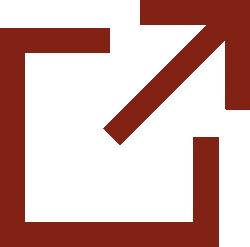 …
…
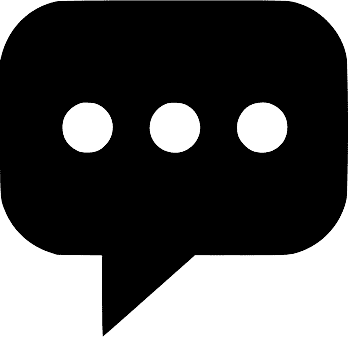
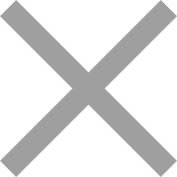


























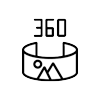









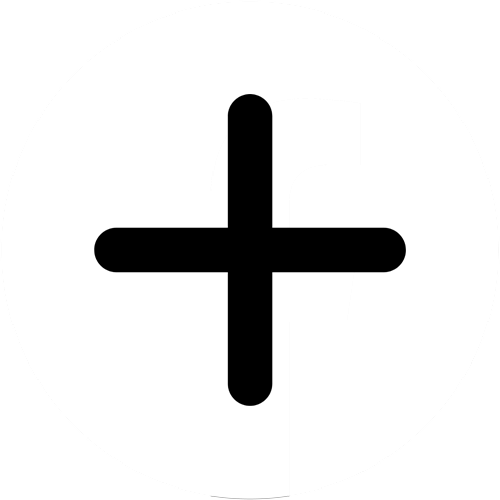
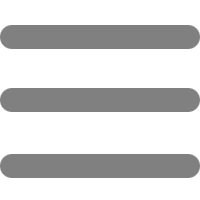
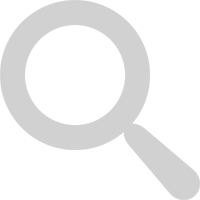
 Gütsel RSS Feed
Gütsel RSS Feed